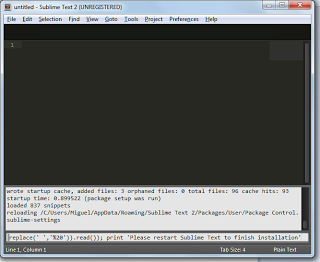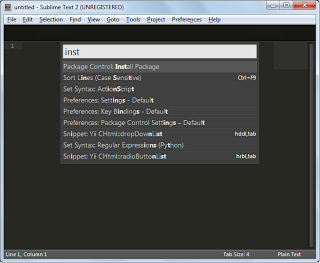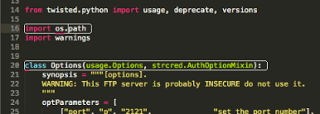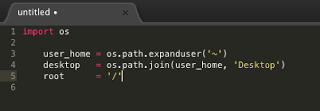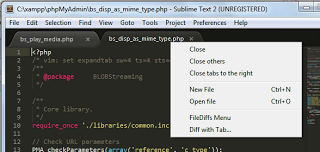Sublime Text 2 es un editor de texto simpático que funciona en Linux, Mac y  Windows. El poder de Sublime Text 2 se encuentra en las extensiones o plugins: completado inteligente, integración con Git, manejo de archivos de proyecto, diff, entre otras delicias un programador sabrá agradecer.
Windows. El poder de Sublime Text 2 se encuentra en las extensiones o plugins: completado inteligente, integración con Git, manejo de archivos de proyecto, diff, entre otras delicias un programador sabrá agradecer.
Aunque la versión de prueba funciona bien y sin restricciones, vale la pena pagar por Sublime Text2.
La primera vez que usé Sublime Text 2 fue una frustración completa para mi porque venia de usar IDEs como Netbeans y Visual Studio (malacostumbrado) y no entendía cómo instalar Plugins. Hice el presente tutorial para ayudar a comprender el funcionamiento del Package Control. Al final hay una lista de paquetes interesantes según mi modesta experiencia.
1. Instalar Sublime Text 2
Sublime Text 2 es facil de Instalar en Windows, Linux y OSX. No hay mucho que decir sobre la instalación. El problema en Sublime Text 2 es entender es el Package Control: no está activado desde la primera instalación y no hay indicios para los novatos acerca de su activación (a pesar de buscar con persistencia en el Menú).
2. Instalar el Package Control
Para activar el Package Control abrimos la consola usando el menú View > Show Console y en la caja de texto inferior pegamos lo siguiente:
import urllib2,os; pf='Package Control.sublime-package'; ipp=sublime.installed_packages_path(); os.makedirs(ipp) if not os.path.exists(ipp) else None; urllib2.install_opener(urllib2.build_opener(urllib2.ProxyHandler())); open(os.path.join(ipp,pf),'wb').write(urllib2.urlopen('http://sublime.wbond.net/'+pf.replace(' ','%20')).read()); print('Please restart Sublime Text to finish installation')
Tal como vemos aquí:
Luego presionamos Enter. Esperamos un momento. Ahora Sublime Text 2 nos pide reiniciar el programa. Finalmente hay un nuevo elemento en Preference > Package Control. Listo ya tenemos lo que queríamos
Otra manera de instalar el Package Control de manera artesanal y altas emociones se encuentra en: http://wbond.net/sublime_packages/package_control/installation
Para instalar los Plugins usaremos el menú oculto de Sublime Text 2 presionando Shift + Ctrl + P. En la caja emergente escribe «Install Package», presiona Enter. Como resultado obtenemos una lista. Seleccionamos el paquete que nos interesa en la lista, esperamos el momento que dura el proceso y listo, ya tenemos la extensión instalada en Sublime Text 2.
2. Paquetes de Sublime Text 2 recomendados
Hice una pequeña lista recomendando paquetes que puedes usar según mi experiencia:
SublimeLinter
Subraya los potenciales errores de un programa, muy útil para ahorrar tiempo detectando la falta de un punto y coma o el cierre de paréntesis.
Alignment
Formatear código rápido presionando Ctrl + Alt + a.
FileDiffs
Compara archivos entre los Tabs actuales.
Otros interesantes:
- Autofilename –> va autorcomplentando la url de los archivos img, css, js o cualquier otro que tengamos dentro de nuestro proyecto en Sublime Text.
- Sidebarenhancements
- Emmet –> Para probar si funciona, es tan sencillo como crear un archivo .html escribir div y pulsar la tecla tabulador: nos lo sustituirá por el siguiente código <div></div>.